Progetti hardware
-
Come installare la IDE di Arduino
- Configurazione e
piedinatura
- Caricamento dei programmi
- Come caricare le librerie
necessarie
Programmi
vari
Temperatura e umidità con
DHT11/DHT/21/DHT22
Programmi
con Telegram
Programmi con ThingSpeak
Programmi
con Mosquitto (MQTT)
Come installare
la IDE di Arduino per ESP01
| Per
caricare un programma su di un ESP01 o ESP8266, che usano lo
stesso processore, è necessario eseguire una piccola
configurazione della IDE di Arduino, identica per entrambi i
microcontroller. Per prima cosa, aprire la IDE stessa, selezionare "file" e poi "preferences" ( se la IDE è in inglese) o file/preferenze in italiano. . Nota: l'immagine riguarda la IDE nella versione 1.8.19. Nel frattempo è stata rilasciata la versione 2.x.x. Se si desidera vedere le istruzioni per questa versione (comunque molto simile alla precedente versione), si possono reperire le informazioni (in inglese) presso il sito "randomnerdstutorial", al seguente link: https://randomnerdtutorials.com/installing-esp8266-nodemcu-arduino-ide-2-0/ |
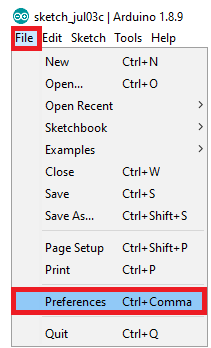 |
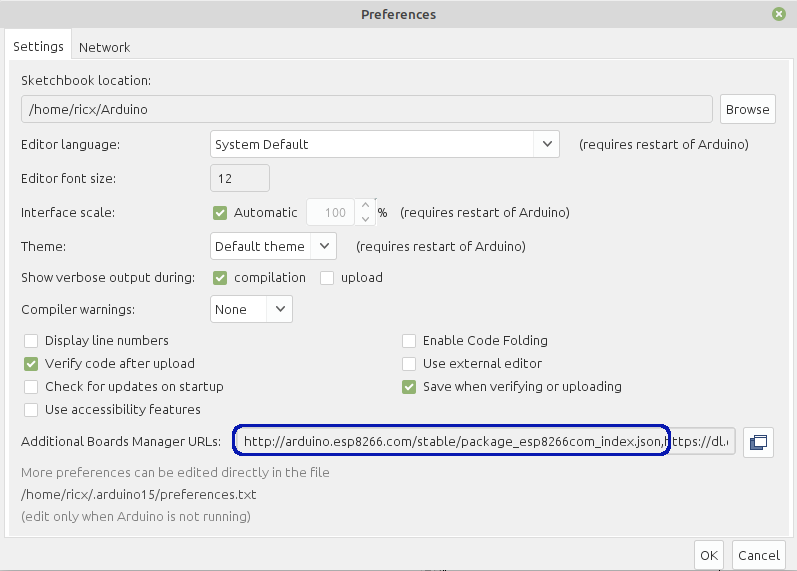 |
Quando
si appre la finestra, Spostarsi su "Additionals Boards
manager URLs/URL aggiuntive per il Gestore schede e inserire
questo link: http://arduino.esp8266.com/stable/package_esp8266com_index.json
, che permette di gestire il chip 8266. e confermare con OK. Nota: nel caso avessimo già inserito un'altra url, per esempio per l'ESP32, separarle da una virgola. |
| Aprire
Tools/Boards/Boards Manager (Strumenti/Scheda/Gestore
schede): |
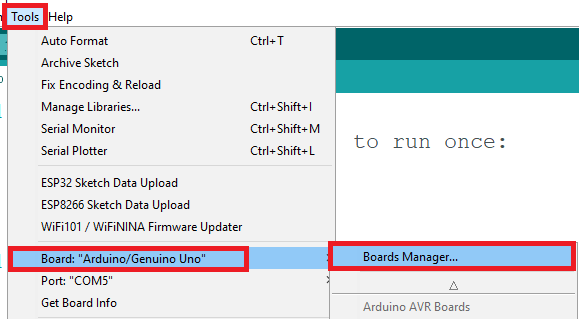 |
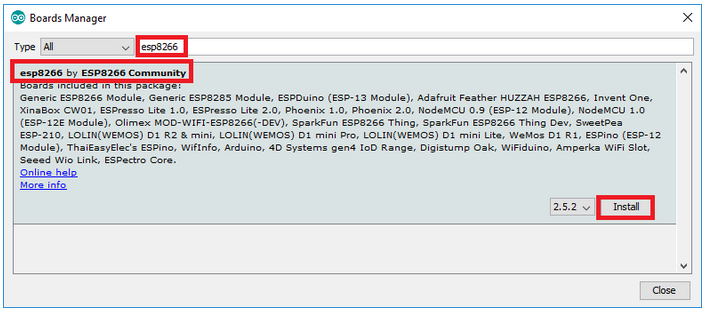 |
Nel
campo di ricerca inserire "esp8266". Quando appare "esp8266 by ESP8266 Community" e premere su "Install". Dopo pochi secondi la libreria verrà installata. |
| Per
verificare se tutto è andato a buon fine, aprire la IDE di
Arduino, cliccare su Tools/Board/Board Manager e selezionare
"Generic ESP8266 Module"/"Strumenti/Scheda/Gestore
schede/". |
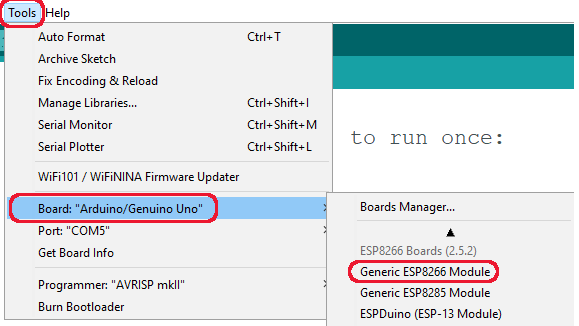 |
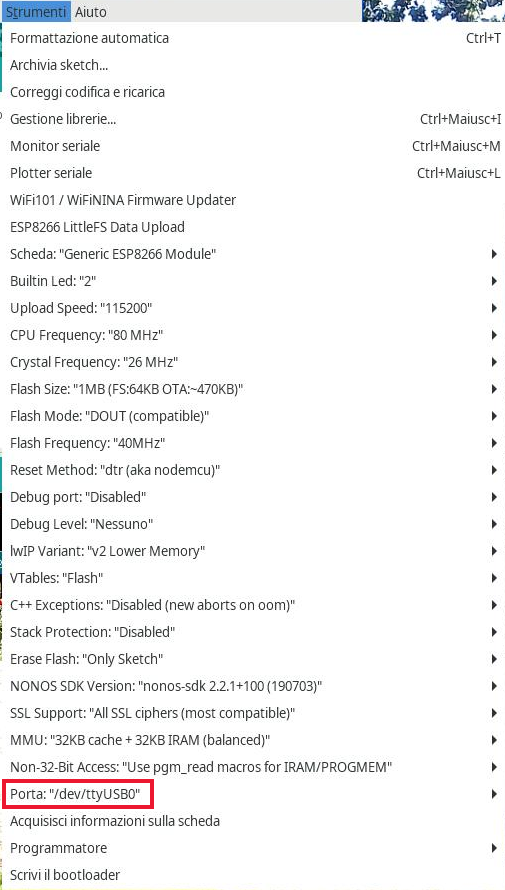 |
Si
vedono le informazioni della scheda. In genere vanno bene i
settaggi proposti. Ricordarsi di selezionare pa porta di comunicazione: Con Linux in genere è "/dev/tty/USB0"; con Windows in genere è "COMx". |
| A
questo punto si può caricare il primo programma che
normapmente si usa: il famosissimo "blink": il programma che
semplicemente fa lampeggiare il led interno e vedere se
funziona. Per caricarlo sulla IDE di Arduino: file esempi 01 basics blink Poi cliccare sul pulsante con la freccia verso destra per caricare il programma sul microcontroller. Nota: se si usa ESP01, è necessario inserirlo nell'adattatore seriale che poi si connetterà via USB al personal computer. In questo caso, è necessario attivare il "programming mode", ponenendo in contatto GPIO0 e la massa prima di connettere l'adattatore al PC e tenendolo premuto poi per un paio di secondi. Clicca qui per ulteriori informazioni. Se invece usi la basetta sperimentale, clicca qui. |
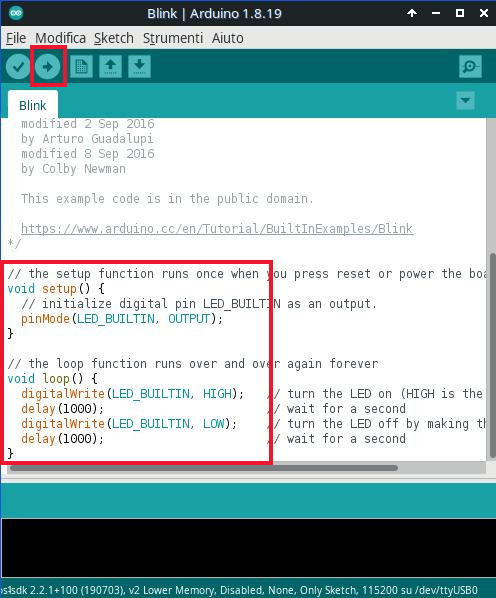
Il programma è tutto compreso nel rettangolo...
|
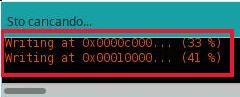 In
caricamento...
|
Nella
immagine di sinistra si vede il processo di caricamento
dello sketch, mentre a destra esso è terminato. Eè
sufficiente scollegare e ricollegare il microcontroller alla
USB per vedere il led lampeggiare. Operazione compiuta! |
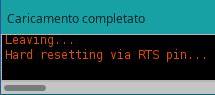 ...
caricamento terminato.
|
A questo punto, il nostro microcontroller è pronto per caricare e testare tutti i nostri progetti! |